以下の3つの構成を組み合わせた構成です。
NIC共有なしで仮想アダプターが1つ
NIC共有なしで仮想アダプターが複数
NIC共有あり(すべての仮想アダプターでタグVLANを使用して共有)
構成
図A.5 タグVLANを使用する仮想アダプターと使用しない仮想アダプターでNICを共有する場合の構成
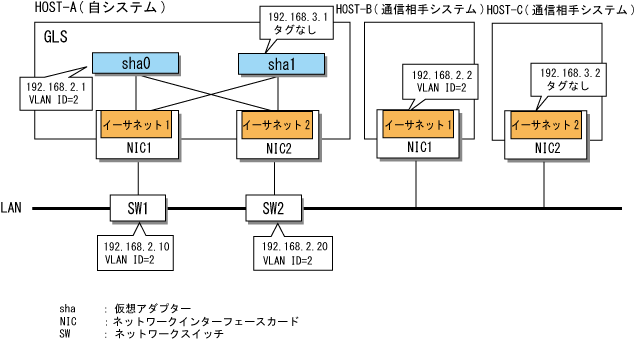
設定手順
図A.5の構成を例に設定手順を示します。
物理アダプターを設定します。
詳細は、“3.4.2 物理アダプターの設定(事前作業)”を参照してください。
仮想アダプターを設定します。
hanetconfigコマンドを使用して、物理アダプター(イーサネット 1とイーサネット 2)を束ねて、タグVLAN IDが2の仮想アダプター(sha0)と、物理アダプター(イーサネット 1とイーサネット 2)を束ねる仮想アダプター(sha1)を作成します。
> hanetconfig create -n sha0 -t "イーサネット 1","イーサネット 2" -v 2 FJSVhanet: INFO: 00000: The command ended normally. > hanetconfig create -n sha1 -t "イーサネット 1","イーサネット 2" FJSVhanet: INFO: 00000: The command ended normally. |
ping監視を設定します。
以下のように指定し、hanetpollコマンドを実行します。
イーサネット 1が運用時の監視先:192.168.2.10、192.168.2.20
イーサネット 2が運用時の監視先:192.168.2.10、192.168.2.20
> hanetpoll create -t "イーサネット 1" -p 192.168.2.10,192.168.2.20 FJSVhanet: INFO: 00000: The command ended normally. > hanetpoll create -t "イーサネット 2" -p 192.168.2.10,192.168.2.20 FJSVhanet: INFO: 00000: The command ended normally. |
参考
通信相手システムをping監視先に設定する場合、監視先で異常が検出されたときに、ネットワークアダプターの切替え動作を指定できます。
以下に、ネットワークアダプターの切替えを行わない場合の例を示します。
> hanetpoll create -t "イーサネット 1" -p 192.168.2.2 -f no FJSVhanet: INFO: 00000: The command ended normally. > hanetpoll create -t "イーサネット 2" -p 192.168.2.2 -f no FJSVhanet: INFO: 00000: The command ended normally. |
hanetpollコマンドの詳細は、“6.2.5 hanetpoll”を参照してください。
仮想アダプターにIPアドレスを設定します。
アダプター設定スクリプトを利用して、IPアドレスの設定を自動化します。詳細は、“3.4.5 IPアドレスの設定(事後作業)”を参照してください。
注意
IPアドレスを手動で設定する場合は、先に仮想アダプターを活性化させる必要があります。
仮想アダプターを活性化させます。
strhanetコマンドを実行して、仮想アダプターを活性化させます。
> strhanet FJSVhanet: INFO: 00007: Start the ping monitoring using the hanetpoll command if needed. FJSVhanet: INFO: 00000: The command ended normally. |
ping監視を開始します。
hanetpollコマンドを実行して、ping監視を開始します。
> hanetpoll on FJSVhanet: INFO: 00000: The command ended normally. |